블루스택 가상화(VT) 방법 라이젠, 애즈락 A320M
PC에서 스마트폰 어플을 사용할 수 있는 블루스택이라는 프로그램이 있습니다. 모바일 게임을 좋아하시는 분들은 이미 많이 사용하게 계실 텐데 블루스택으로 모바일 게임뿐만 아니라 스마트폰에서 사용할 수 있는 어플들을 전부 PC에서도 동일하게 사용할 수 있습니다. 그래서 블루스택을 통해서 인스타그램이나 트위터 등을 이용하시는 분들도 많죠.
블루스택에서 게임을 원활하게 이용하기 위해서는 가상화라는 것이 필요하죠. 가상화는 VT(Virtualization Technology)라고 하는데 모바일 게임시 렉이나 튕김을 줄여주고 게임 플레이를 부드럽게 해주는 역할을 합니다. 문제는 가상화 설정이 모든 컴퓨터마다 경로가 다르다는 점이죠. 컴퓨터 부팅 시 바이오스로 진입해서 설정을 해주어야 하는데 메인보드 회사마다 가상화 설정 경로가 다 다릅니다. 짜증 나는 일이 아닐 수 없습니다.
일단 먼저 자신의 컴퓨터가 가상화를 지원하는지 여부에 대해 확인을 해보세요. 아래의 링크로 들어가서 가상화 프로그램을 받아서 실행시키시면 됩니다.
가상화 지원 확인 프로그램 바로가기
https://leomoon.com/downloads/desktop-apps/leomoon-cpu-v/
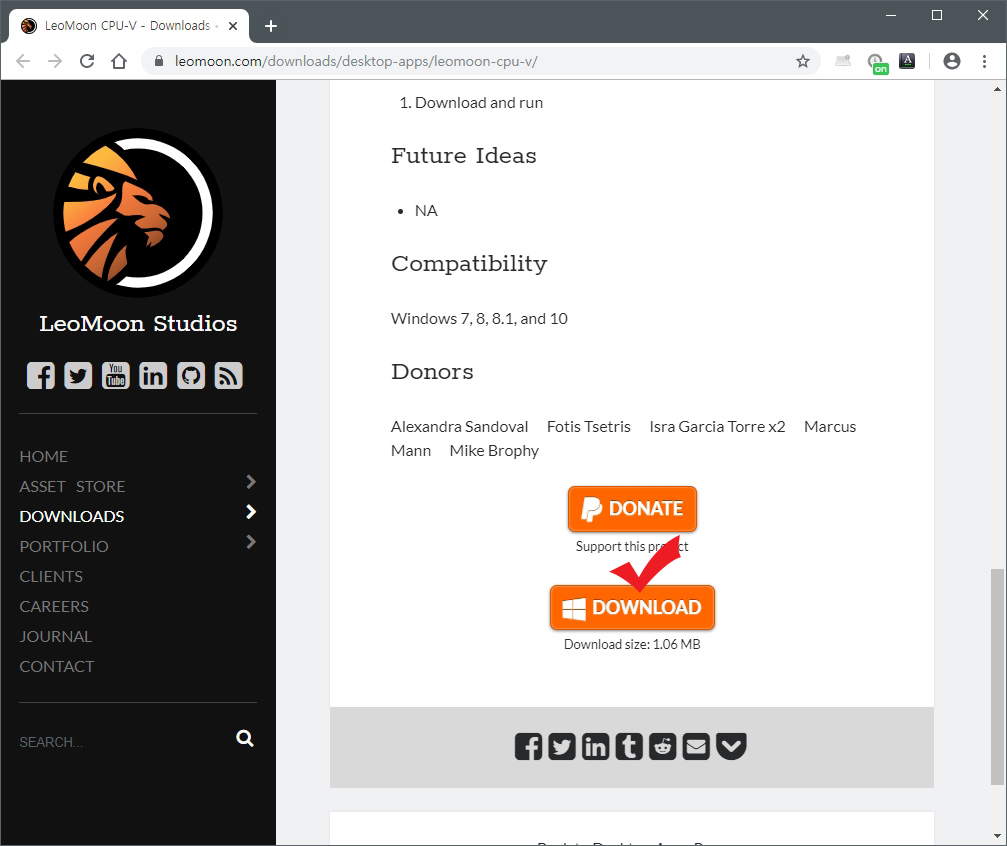
들어가서 맨 밑으로 스크롤을 내리면 다운로드 버튼이 있습니다.
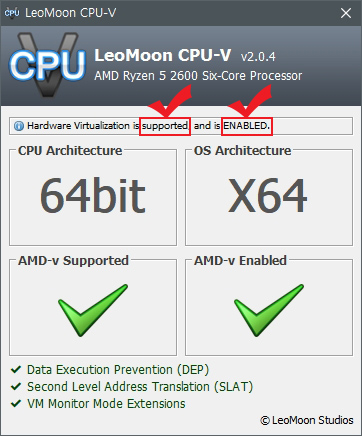
실행시키면 위 화면이 뜨는데 자신의 컴퓨터가 가상화를 지원한다면 "supported"라고 나오고, 가상화가 이미 적용이 됐다면 "ENABLED"라고 나옵니다. unsupported가 뜨면 컴퓨터를 바꾸셔야 하고, DISABLED가 뜬다면 바이오스 설정을 변경해 주시면 됩니다.
라이젠 컴퓨터 중 제 메인보드가 ASROCK A320M인데 애즈락 메인보드에서 가상화 활성화시키는 방법을 알려드리겠습니다.
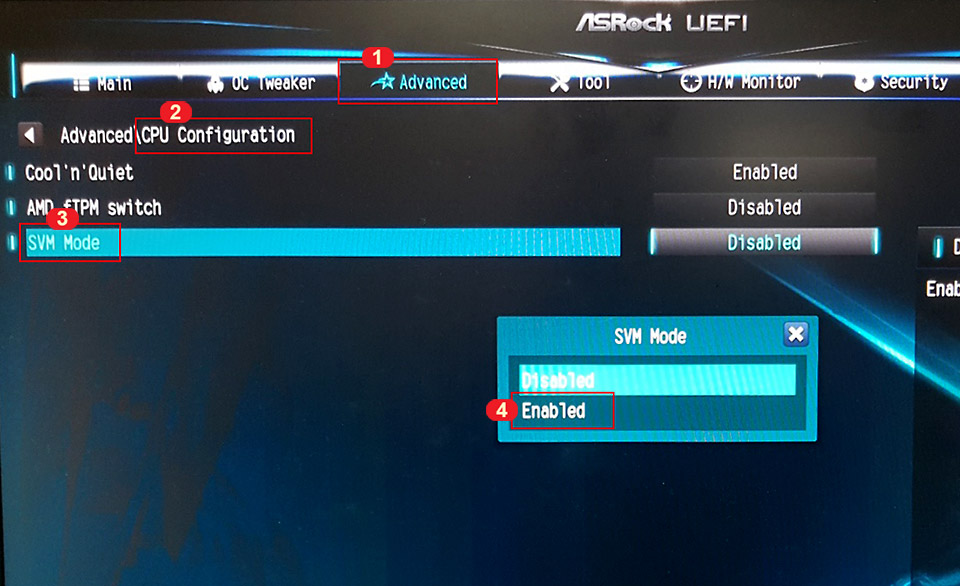
부팅시 Del 키를 눌러 바이오스로 진입합니다. 그리고 바이오스 화면에서
1번 Advanced,
2번 CPU Configuration,
3번 SVM Mode를 클릭 후,
4번에서 Enabled로 선택해 주시면 됩니다.
가상화(VT) 설정은 인텔은 Intel Virtualization Technology에서 설정하고 라이젠은 SVM Mode에서 설정합니다.
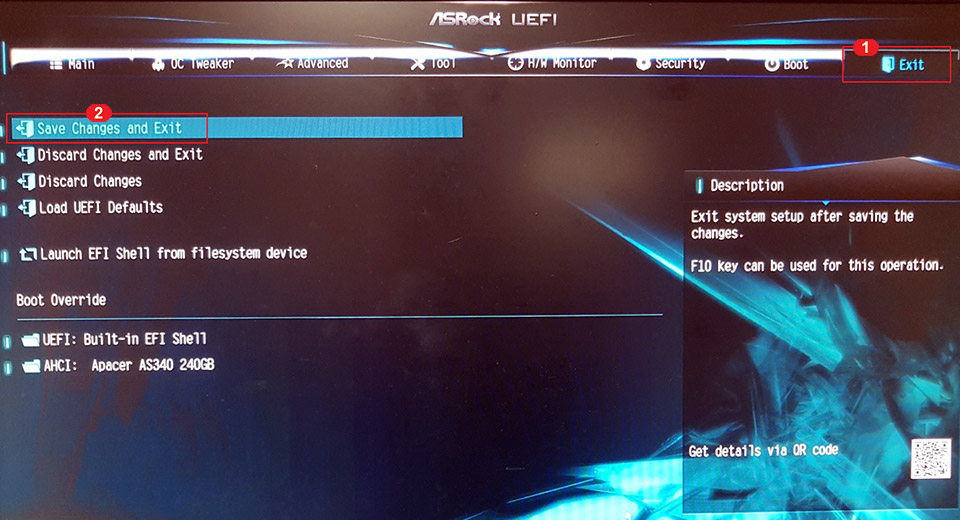
이미 아시겠지만 바이오스에서 나가실 때는 꼭 저장 후 나가셔야 합니다.
인텔 CPU에서 가상화를 설정하는 방법은 아래의 링크에서 확인해 보세요.
블루스택 VT 설정 가이드
안녕하세요. 전세계 No.1 앱 플레이어 '블루스택'입니다. 블루스택을 최적화된 환경에서 이용할 수 있도록 VT 설정 방법을 안내해 드리겠습니다. ※ 벤더에 따라 바이오스 설정이 다를 수 있는 점 참고 부탁드립니다. ◈ BIOS에서 가상화 사용 ◈ 다음은 바이오스에서 가상화를 활성화하는 일반적인 절차입니다. (하지만, 당신은 ...
support.bluestacks.com





댓글